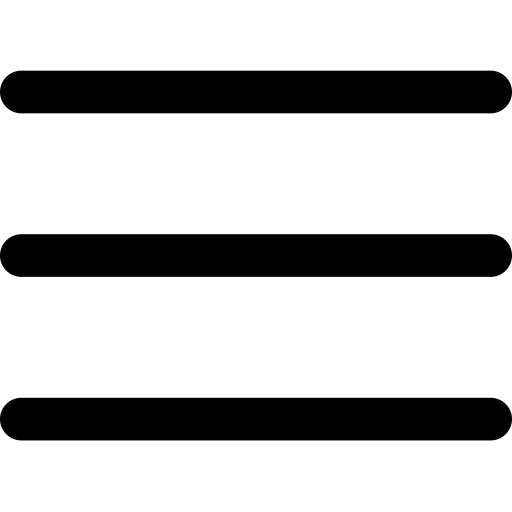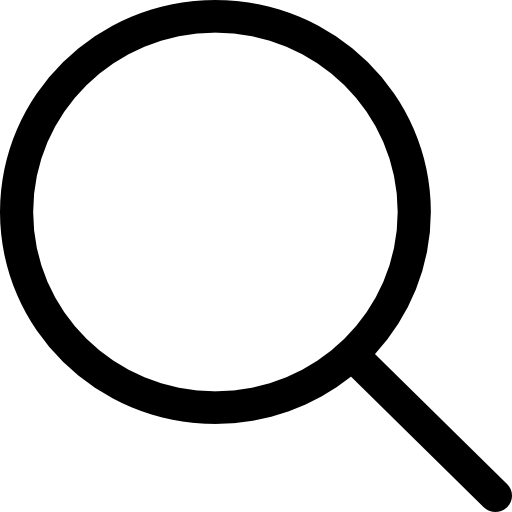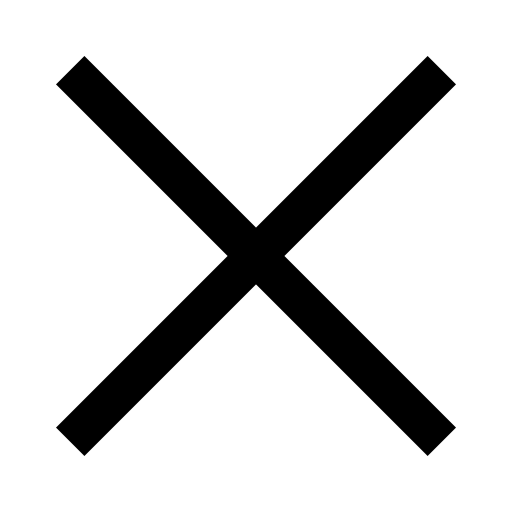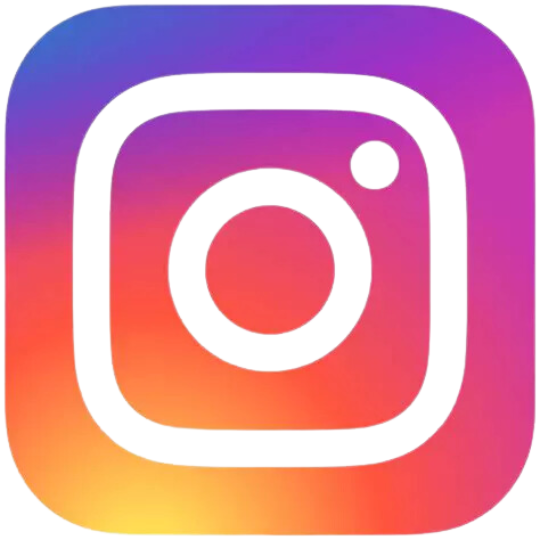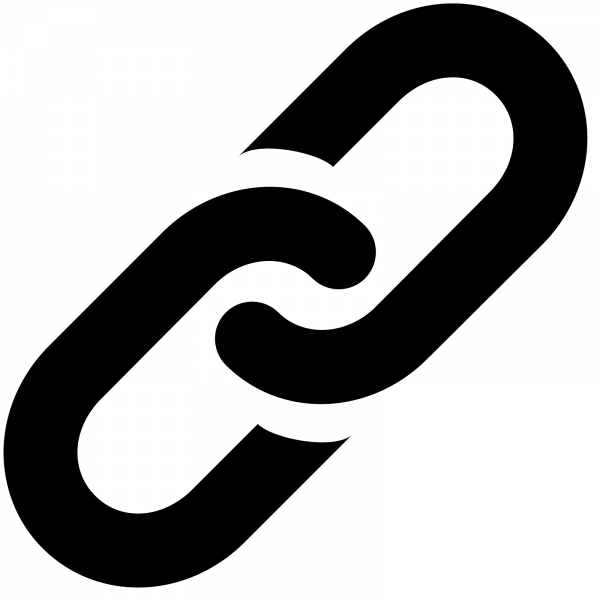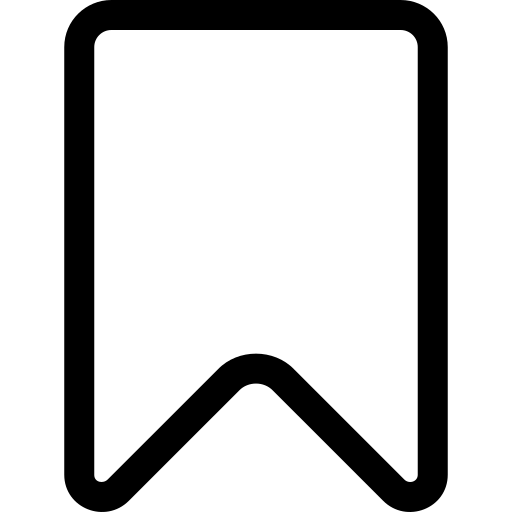il y a 2 ans
Comment transférer les contacts de son iPhone vers son PC ?
Dernière mise à jour : il y a 2 ans
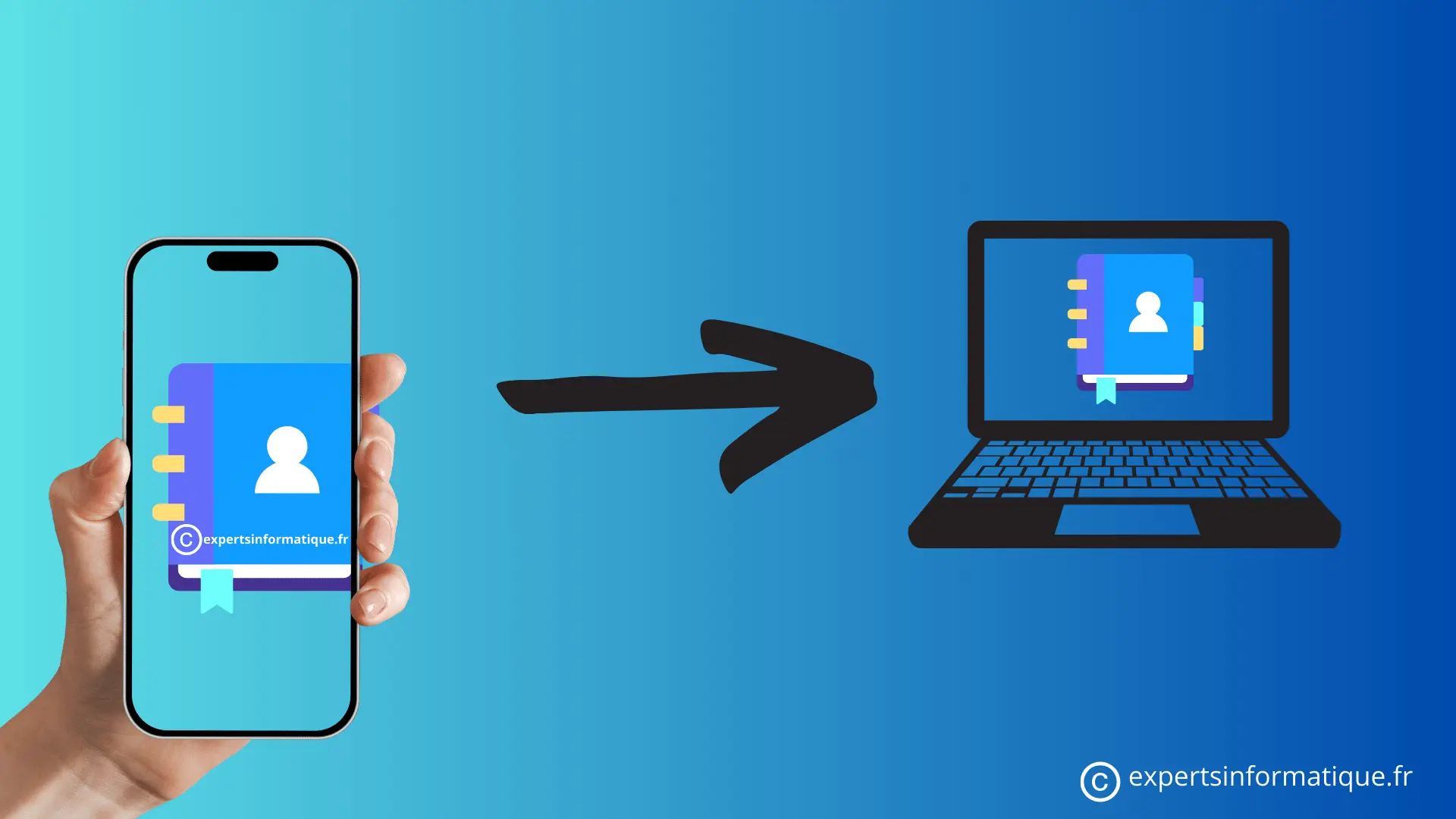
Comment transférer les contacts de son iPhone vers son PC ?
Il peut ne pas être évident d'avoir accès aux contacts de son téléphone depuis son ordinateur. Cependant, plusieurs moyens existent :
- Transfert via Google Contacts :
- Sauvegarder les contacts sur Google Contacts depuis l'iPhone : Sur votre iPhone, ouvrez l'application "Paramètres". Appuyez sur votre nom en haut de l'écran pour accéder aux paramètres liés à votre compte Apple. Sélectionnez "iCloud" et assurez-vous que la synchronisation des contacts est activée (le bouton doit être vert). Vous verrez également une option "Comptes" dans les paramètres, assurez-vous que votre compte Google est ajouté. Si ce n'est pas le cas, ajoutez-le en appuyant sur "Ajouter un compte", puis sélectionnez "Google" et suivez les instructions pour vous connecter à votre compte Google.
- Importer les contacts sur Google Contacts sur le PC : Sur votre PC, ouvrez un navigateur web et accédez à Google Contacts (contacts.google.com). Connectez-vous à votre compte Google si vous ne l'êtes pas déjà. Sur la page Google Contacts, vous devriez voir vos contacts synchronisés avec iCloud sur votre iPhone. Si les contacts n'apparaissent pas immédiatement, attendez quelques instants ou cliquez sur "Actualiser" pour forcer la synchronisation.
- Exporter les contacts depuis Google Contacts : Dans Google Contacts, cliquez sur le bouton en forme de logo Google Apps (neuf points) en haut à droite de la page. Sélectionnez "Exporter" dans le menu déroulant. Vous pouvez choisir d'exporter tous les contacts ou des contacts spécifiques. Sélectionnez les options souhaitées. Choisissez le format d'exportation (par exemple, vCard pour une utilisation avec les applications de gestion de contacts). Cliquez sur "Exporter" pour télécharger un fichier contenant vos contacts.
- Transfert via iCloud : Sur votre iPhone, assurez-vous que les contacts sont sauvegardés sur iCloud. Pour cela, allez dans Paramètres > [Votre nom] > iCloud > Contacts (activez-le si ce n'est pas déjà fait). Sur votre PC, accédez au site iCloud.com et connectez-vous avec le même identifiant Apple utilisé sur votre iPhone. Cliquez sur l'icône "Contacts" sur iCloud.com pour afficher tous vos contacts. Sélectionnez les contacts que vous souhaitez transférer (ou cliquez sur la case en haut pour tout sélectionner). Appuyez sur l'icône en forme de roue dentée en bas à gauche et choisissez "Exporter vCard". Cela téléchargera un fichier VCF contenant vos contacts. Enregistrez ce fichier VCF sur votre PC.
- Transfert via iTunes : Connectez votre iPhone à votre PC à l'aide d'un câble USB et ouvrez iTunes. Dans iTunes, sélectionnez votre iPhone en haut à gauche de la fenêtre. Dans la section "Résumé", cochez la case "Synchroniser les contacts" et choisissez "Tous les contacts" ou "Contacts sélectionnés" selon vos préférences. Cliquez sur "Appliquer" pour synchroniser les contacts avec iTunes. Ensuite, vous pouvez exporter les contacts de votre application de gestion de contacts (Outlook, Contacts Windows, etc.) sur votre PC.
- Transfert via e-mail ou messagerie instantanée (plus compliqué) : Vous pouvez envoyer un e-mail ou un message avec les contacts que vous souhaitez transférer en pièce jointe. Ouvrez l'application "Contacts" sur votre iPhone, sélectionnez les contacts et choisissez l'option "Partager le contact" pour les envoyer par e-mail ou messagerie instantanée. Vous pouvez ensuite ouvrir le message sur votre PC et enregistrer les contacts individuellement.